Google ドキュメントを Google プレゼンテーションにリンクすることはできますか?
不思議に思ったことはありませんか?」Google ドキュメントを Google プレゼンテーションにリンクすることはできますか?」絶対に!Google ドキュメントを Google スライドにリンクすると、ワークフローがシームレスになります。Google では、ドキュメントとプレゼンテーションをつなぐハイパーリンクを簡単に追加できます。この統合により、関連コンテンツを簡単にクリックできるようになり、生産性が向上します。[適用] をクリックすると、Google ドキュメントの変更がプレゼンテーションに反映され、すべてが最新の状態に保たれます。詐欺を避けることは非常に重要なので、Google アカウントの設定が安全であることを確認してください。[適用] をクリックすると、作業効率が向上する合理化されたプロセスをお楽しみいただけます。
Google ツールを理解する
Google ツールの世界に足を踏み入れると、作業を楽にするために設計されたさまざまなアプリケーションが見つかります。Google ドキュメントと Google スライドという、最も人気のある 2 つのアプリケーションを見てみましょう。
Google ドキュメントの概要
Google Docsは、オンラインでドキュメントを作成および編集できる多用途のワープロツールです。複数のユーザーが 1 つのドキュメントで同時に作業できるため、共同作業に最適です。インターネットに接続していれば、どのデバイスからでも文書にアクセスできるので、非常に便利です。
Google ドキュメントの主な機能
- リアルタイムコラボレーション: 他のユーザーとリアルタイムで共同作業できます。変化が起きたらすぐに確認でき、コメントでコミュニケーションをとることができます。
- クラウドストレージ: ドキュメントはクラウドに保存されるため、作業内容が失われる心配はありません。
- フォーマットオプション: フォントから段落スタイルまで、さまざまな書式設定オプションをすぐに利用できます。
- アドオン: Google Workspace マーケットプレイスで利用できるさまざまなアドオンを使ってドキュメントを充実させましょう。
Google ドキュメントの一般的な使用方法
- 執筆と編集: レポートの作成でも小説の執筆でも、Google ドキュメントには必要なツールが用意されています。
- チームプロジェクト:クラスメートや同僚と協力して、グループの課題やプロジェクトに取り組みます。
- メモを取る: メモを整理して、どこからでもアクセスできます。
グーグルスライドの概要
グーグルスライド は、見事なスライドショーを作成できる強力なプレゼンテーションツールです。使い勝手が良く、ウェブブラウザで直接使用できるため、ソフトウェアのインストールも必要ありません。
Google スライドの主な機能
- テンプレートとテーマ: さまざまなテンプレートやテーマから選んで、プレゼンテーションをプロ並みに仕上げましょう。
- マルチメディア統合: 画像、動画、アニメーションをスライドに簡単に追加できます。
- コラボレーション: Google ドキュメントと同様に、他のユーザーとリアルタイムで共同作業できます。
- プレゼンタービュー: プレゼンタービューを使用すると、プレゼンテーション中にメモを管理できます。
Google スライドの一般的な使用方法
- ビジネスプレゼンテーション: 会議や会議で魅力的なプレゼンテーションを作成できます。
- 教育目的: 教師と学生は Google スライドを講義やプロジェクトに使用できます。
- 個人プロジェクト: 結婚式や誕生日などの個人的なイベント用のスライドショーをデザインしましょう。
これらのツールを理解することで、生産性を高め、ワークフローを合理化できます。ドキュメントの作成でもプレゼンテーションの作成でも、Google なら対応できます。さっそくこれらの機能を調べてみましょう。これらを毎日のルーチンに加えると、大きな違いが生まれることが分かるでしょう。また、数回クリックするだけで Google ドキュメントを Google スライドにリンクして、シームレスなエクスペリエンスを実現できることを忘れないでください。
Google ドライブに保存されているドキュメント
Google ツールを使用する際には、ドキュメントの管理方法を理解することが重要です。Google ドキュメントにアクセスして Google スライドとシームレスに統合できるように準備する方法について詳しく見ていきましょう。
Google ドキュメントへのアクセス
まず、Googleドライブに保存されているドキュメントにアクセスする方法を知っておく必要があります。これはすべてのファイルがクラウドに保存されている場所です。
Google ドキュメントを開く方法
- Google ドライブにログインする: Google ドライブにアクセスして、Google アカウントでログインします。
- ドキュメントを検索する: 検索バーを使用するか、フォルダを参照して Google に保存されているドキュメントを探します。
- クリックして開く: ドキュメントをクリックするだけで Google ドキュメントで開きます。とても簡単です!
共有設定の調整
共有設定はコラボレーションに不可欠です。これらを調整する方法は次のとおりです。
- ドキュメントを開く: ドキュメントが開いたら、右上の [共有] ボタンを探します。
- 権限を設定: クリックすると、ドキュメントを閲覧または編集できるユーザーを設定できます。特定の人と共有するか、リンクを知っている人なら誰でもアクセスできるようにするかを選択できます。
- リンクをコピー: 必要に応じて、リンクをコピーして他のユーザーと直接共有できます。
文書の準備
Google ドキュメントをプレゼンテーションにリンクする前に、表示できる状態になっていることを確認してください。
Google スライドの書式設定
適切な書式設定を行うと、コンテンツがスライド上で見栄えがよくなります。
- 見出しを使う: 見出しを適用してセクションを整理します。これはコンテンツをスライドに転送するときに役立ちます。
- 箇条書き: わかりやすくするために、段落を箇条書きに変換します。
- 画像と表: 画像と表が揃っていて鮮明であることを確認します。
プレゼンテーション用コンテンツの整理
ドキュメントがプレゼンテーションでどのように表示されるかを考えてみてください。
- 重要ポイントをハイライト: 強調したい主なアイデアを特定します。
- 論理的に配置: 視聴者に自然に伝わるようにコンテンツを並べてください。
- テキストを簡略化: プレゼンテーション中の関心を維持するために、テキストは簡潔にしてください。
Google ドライブに保存されているドキュメントを効果的に管理することで、Google スライドへのスムーズな移行が可能になります。これらの手順をクリックすると、プロセスが簡単で効率的であることがわかります。
Google ドキュメントを Google スライドにリンクする
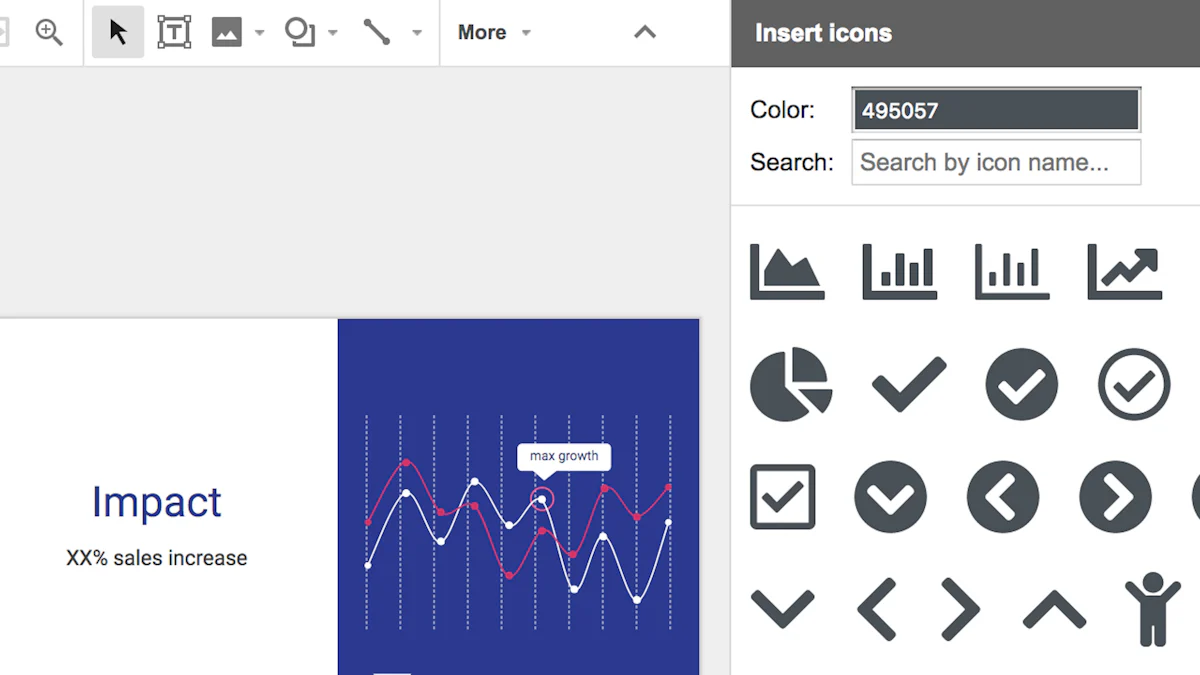
スライドとドキュメントをリンクすることで、ワークフローを変えることができます。これらのツールをシームレスに統合する方法を見てみましょう。
Google スライドの挿入メニューを使用する
Google ドキュメントを Google スライドデッキにリンクするには、次の手順に従ってください。
ステップバイステップの説明
- Google スライドを開く: まず Google スライドのプレゼンテーションを開きます。
- 「挿入」をクリックします: ページ上部の「挿入」メニューを探します。
- [リンクを選択]: ドロップダウンから「リンク」オプションを選択します。
- Google ドキュメントを追加してください: Google ドキュメントの URL をリンクフィールドに貼り付けます。
- 「適用」をクリックします: クリックしてリンクを適用すれば、設定は完了です。
ガイダンス用のスクリーンショット
視覚補助を使うと、このプロセスが簡単になります。その様子は以下のとおりです。
- [挿入] メニュー: 上部の「挿入」メニューを探します。
- リンクフィールド: Google ドキュメントの URL をここに入力してください。
これらの手順は、Google スライドにリンクを追加して、プレゼンテーションをダイナミックでインタラクティブなものにするのに役立ちます。
Google ドキュメントへのリンクを追加する
Google スライドデッキから Google ドキュメントへのリンクを追加するのは簡単です。その方法は次のとおりです。
URL を使用する
- URL をコピーする: Google ドキュメントを開いて URL をコピーします。
- Google スライドを開く: Google スライドのプレゼンテーションに移動します。
- テキストまたは図形を選択: リンクを追加するテキストまたは図形を強調表示します。
- [リンクを挿入] ボタンをクリックします: [リンクを挿入] ボタンをクリックして URL を貼り付けます。
- 申し込む: クリックしてリンクを適用します。
テキストと画像の埋め込み
Google ドキュメントに Google スライドを埋め込むには:
- スライドをコピー: Google スライドで、埋め込みたいスライドを選択します。
- Google ドキュメントに貼り付ける: Google ドキュメントにアクセスしてスライドを貼り付けます。
- リンクを選択: プロンプトが表示されたら、スライドをリンクして最新の状態に保つことを選択します。
スライドを埋め込むと、Google スライドのプレゼンテーションの変更がドキュメントに確実に反映されます。この機能によりワークフローが強化され、すべての同期が保たれます。
Google でリンクを追加したり、Google スライドでハイパーリンクを使用したりすると、プレゼンテーションがより魅力的になります。スライドをリンクする場合でも、コンテンツを埋め込む場合でも、これらのツールを使用するとシームレスな操作が可能になります。これらの機能を見て、Google ドキュメントをインタラクティブなプレゼンテーションに変換する方法を学びましょう。
ドキュメントとスライド間の更新の同期
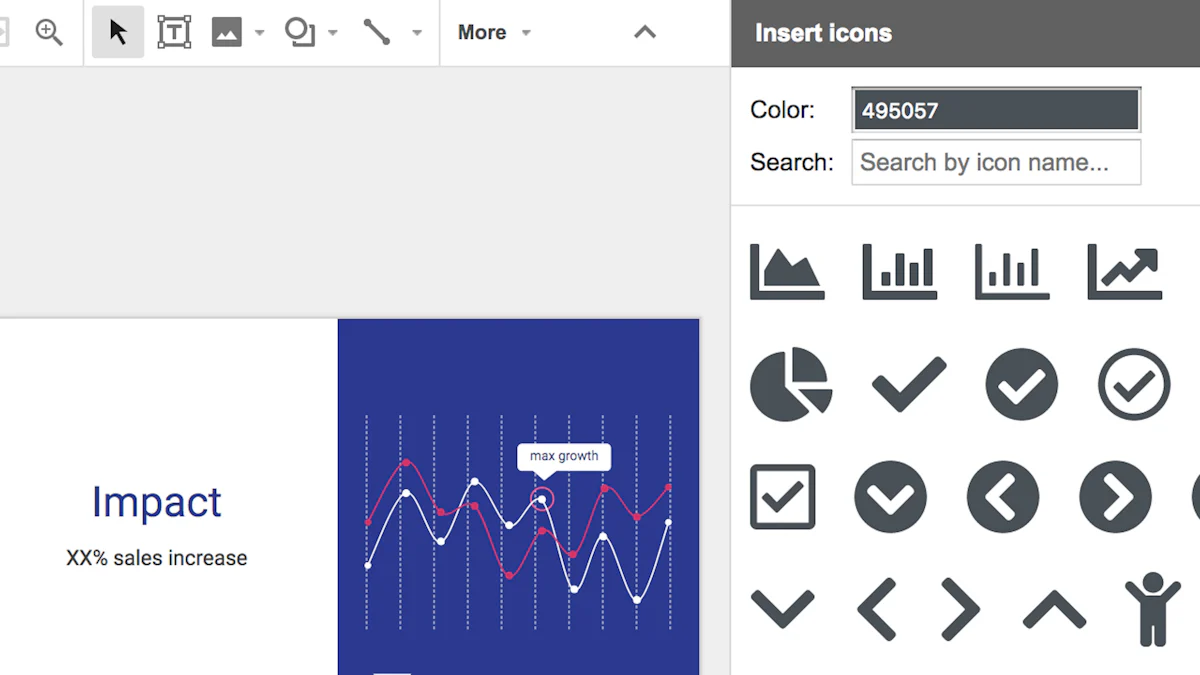
スムーズなワークフローには、プレゼンテーションとドキュメントを同期させることが不可欠です。Google ドキュメントを Google スライドに変換してこれを実現する方法について詳しく見ていきましょう。
Google スライドの自動更新
仕組み
Google ドキュメントを Google プレゼンテーションにリンクすると、ドキュメントで行った変更はすべてスライドで自動的に更新されます。この機能により、プレゼンテーションには常に最新の情報が反映されます。各スライドを手動で更新する必要はありません。ドキュメントで編集するだけで、あとはGoogleにお任せください。
同期のメリット
自動更新により時間を節約し、エラーを減らすことができます。プレゼンテーションに古い情報が表示されることを心配する必要はありません。ドキュメントとスライドをシームレスに統合することで、生産性が向上し、コンテンツの一貫性が保たれます。すべてを最新の状態に保つパーソナルアシスタントがいるようなものです。
Google ドキュメントでの手動更新
いつ使用するか
ドキュメントとスライド間のリンクを手動で更新する必要がある場合があります。これは、自動更新が期待どおりに機能しない場合や、大きなプレゼンテーションの前にすべてが完全に揃っていることを確認したい場合に便利です。
ステップ・バイ・ステップ・ガイド
- Google スライドを開く: まず、ドキュメントをリンクしたプレゼンテーションを開きます。
- リンクされたスライドを選択する: リンクされたコンテンツを含むスライドをクリックします。
- 「更新」ボタンをクリックします:「Update (更新)」ボタンが表示されたら、それをクリックしてコンテンツを更新します。
- 変更を確認: ドキュメントのすべての更新がスライドに反映されていることを確認してください。
これらの手順に従うことで、リンクを手動で更新して、プレゼンテーションを正確に保つことができます。このプロセスは簡単で、聴衆に最も関連性の高い情報を確実に届けることができます。
「Google ドキュメントを Google プレゼンテーションにリンクできますか?」はい。これらの同期ツールを使えば、ダイナミックで魅力的なプレゼンテーションを維持できます。
リンクに関する問題のトラブルシューティング
Google ドキュメントを Google スライドにリンクすると、問題が発生することがあります。こうした一般的な問題への取り組み方を見ていきましょう。
リンクが機能しない
一般的な原因
リンクが機能しない場合は、いくつかの理由が考えられます。
- URL が正しくありません: Google ドキュメントから間違った URL をコピーした可能性があります。
- 権限設定: ドキュメントの共有設定により、アクセスが制限されている可能性があります。
- リンク切れ: ドキュメントが移動したり削除されたりすると、リンクが壊れることがあります。
ソリューション
これらの問題を解決する方法は次のとおりです。
- URL を検証してください: Google ドキュメントからコピーした URL を再確認してください。正しいことを確認してください。
- 権限の調整: ドキュメントの共有設定に移動します。リンクを知っている人なら誰でも閲覧できるようにしてください。
- リンクを更新: ドキュメントが移動された場合は、スライド内のリンクを更新してください。挿入メニューを使用して正しい URL を追加します。
Google スライドのフォーマットの問題
問題の特定
書式設定に問題があると、プレゼンテーションがプロらしくないように見えることがあります。以下を探してください。
- 位置がずれているテキスト: スライド上でテキストが正しく配置されないことがあります。
- 歪んだ形状: シェイプが引き伸ばされたり、押しつぶされたりすることがあります。
- 一貫性のないフォント: ドキュメントとスライドのフォントが一致しない場合があります。
フォーマットの修正
これらのフォーマットの問題を解決する方法は次のとおりです。
- テキストを整列: Google スライドの配置ツールを使用してテキストの配置を調整します。
- シェイプのサイズを変更: シェイプをクリックし、角をドラッグして比例してサイズを変更します。
- マッチフォント: ドキュメントとスライドの両方のフォント設定を確認します。一貫性を保つため、必ず一致させてください。
これらの問題に対処することで、スムーズでプロフェッショナルなプレゼンテーションが可能になります。Google ツールを同期させることでワークフローが強化され、コンテンツが輝くようになることを忘れないでください。
効果的な統合のためのバウンスのヒント
Google ツールを統合することで、ワークフローを変えることができます。Google ドキュメントと Google スライドを最大限に活用するためのヒントをいくつか紹介します。
Google ワークスペースでのコラボレーションの強化
リアルタイム編集
リアルタイム編集で楽に共同作業ができます。文書を編集すると、変更内容が全員にすぐに表示されます。この機能により、チームの共通認識が保たれます。更新を待つ必要はありません。入力するだけで、他のユーザーにもすぐに表示されます。
コメント機能
コメントはコラボレーションをさらにスムーズにします。文書の特定の部分にコメントを追加できます。これにより、アイデアが明確になり、フィードバックが得られます。コメントを使って質問したり、変更を提案したりできます。チームは直接返信できるので、議論を明確かつ整理できます。
Google スライドのプレゼンテーションのヒント
デザインの一貫性
プレゼンテーションでは一貫性が重要です。スライド全体で同じフォントと色を使用してください。これにより、プロ並みの仕上がりになります。Google スライドでテーマを選択して、すべてを統一できます。一貫性のあるデザインは、視聴者がコンテンツに集中するのに役立ちます。
オーディエンス・エンゲージメント
インタラクティブな要素で視聴者を引き付けましょう。外部リソースへのリンクを追加したり、動画を埋め込んだりできます。画像やアニメーションを使ってプレゼンテーションを生き生きとさせましょう。質問をしたり、アンケートを実施して聴衆を巻き込みましょう。魅力的なプレゼンテーションにより、聴衆の関心と関心を維持できます。
これらのヒントに従うことで、ワークフローを強化し、インパクトのあるプレゼンテーションを作成できます。Google ツールを効果的に使用する方法を学ぶと、生産性とコラボレーションが向上することがわかります。
Google ユーザー向けのその他のリソース
その他のリソースを調べると、Google ツールの使い勝手を向上させることができます。プレゼンテーションのスキルを向上させたい場合でも、新機能を発見したい場合でも、これらのリソースは役立ちます。
推奨ツール
PageOn.ai のご紹介:Google ドキュメントをパワーポイントスライドに変換する AI ツール
デジタル時代では、情報の迅速な普及と提示が不可欠です。 PageOn.ai は、Google Docsドキュメントをプロ仕様のPowerPointスライドに自動的に変換できる革新的なAIツールで、作業効率とプレゼンテーション品質を大幅に向上させます。ここでは、このツールの特徴と利点を理解するのに役立つように、このツールの詳しい紹介を行います。
1。PageOn.ai とは何ですか?
PageOn.ai は AI ベースのオンラインサービスで、高度な機械学習アルゴリズムを使用して Google ドキュメントの内容を理解し、自動的に PowerPoint スライドに変換します。このツールは、プレゼンテーションの作成プロセスを簡素化するように設計されているため、ユーザーはスライドのデザインを気にせずにコンテンツの作成に集中できます。
2。PageOn.ai をどうやって使うの?
PageOn.ai の使い方は驚くほど簡単です。Google Docs ドキュメントをアップロードするだけで、AI がドキュメント内のテキスト、グラフ、画像、その他の要素を自動的に認識して PowerPoint 形式に変換します。プロセス全体が手間をかけずに済むため、時間を大幅に節約できます。
3。PageOn.ai の主な機能
- 自動変換: 手動操作なしでドキュメントコンテンツを PPT に自動的に変換します。
- インテリジェントレイアウト:AIはコンテンツ構造をインテリジェントに認識し、合理的なレイアウト設計を自動的に実行します。
- さまざまなテンプレート: さまざまなニーズを満たすために、さまざまなプリセットPPTテンプレートを提供しています。
- ワンクリックエクスポート:変換後、ユーザーはワンクリックでPPTファイルをエクスポートできます。これは非常に便利です。
- 強力な互換性: Google ドキュメント、PDF、Word 文書などを含むがこれらに限定されないさまざまなファイル形式をサポートします。
4。PageOn.ai のメリット
- 時間の節約:自動変換プロセスにより、PPTを手動で作成するのに必要な時間が大幅に短縮されます。
- 効率の向上:インテリジェントなレイアウトとデザインにより、プレゼンテーションがよりプロフェッショナルになり、プレゼンテーション効果が高まります。
- 使いやすい:ユーザーインターフェイスはフレンドリーで、操作は簡単で、専門的なスキルは必要ありません。
- 柔軟性:ユーザーは、パーソナライズされた要件を満たすために、ニーズに応じてテンプレートとデザインを調整できます。
5。適切なシナリオ
PageOn.ai は、以下を含むがこれらに限定されないさまざまなシナリオに適しています。
- ビジネスプレゼンテーション: プロフェッショナルなビジネスレポートやプレゼンテーションをすばやく作成できます。
- アカデミックレポート: 研究論文や学術レポートをPPTに変換して簡単に表示できます。
- 教育訓練:教材をPPTに変換して教育効率を向上させます。
- 個人プロジェクト:個人的なプロジェクトレポートまたは提案の迅速な作成。
Google ワークスペースのその他の機能
Google Workspace には、生産性を向上させるさまざまなツールが用意されています。ドキュメント作成用の Google ドキュメント、データ管理用の Google スプレッドシート、バーチャル会議用の Google Meet などの機能を活用できます。各ツールは連携して機能するように設計されており、まとまりのあるエクスペリエンスを提供します。Google Workspace YouTube チャンネルで詳細や最新情報を確認したり、デベロッパーコミュニティに参加して情報を入手したりできます。
さらに読む
グーグルサポート記事
詳細なガイダンスについては、Google サポート記事が非常に役立ちます。基本的な使い方から高度な機能まで、幅広いトピックが網羅されています。スライドのリンクで問題が発生した場合や、挿入メニューについて不明な点がある場合は、こちらの記事で解決方法を段階的に説明します。Google サポートサイトから直接アクセスできます。
オンラインチュートリアル
オンラインチュートリアルでは、Google ツールを効果的に使用するための実践的なヒントやコツを紹介しています。YouTube などのプラットフォームには、プレゼンテーションの作成、リンクの追加、スライドの最適化について説明する動画が多数用意されています。これらのチュートリアルはさまざまなスキルレベルに対応しているため、初心者でも上級ユーザーでも、価値のあるコンテンツを見つけることができます。これらのリソースを活用することで、Google ツールの理解と利用を大幅に深めることができます。
これらのリソースを活用することで、日常業務で Google ツールの可能性を最大限に引き出すことができます。説得力のあるプレゼンテーションを作成する場合でも、新機能を検討する場合でも、これらのツールとガイドはその取り組みをサポートします。
Google ドキュメントを Google スライドにリンクすることには多くの利点があります。相互に連携した動的な文書を作成すれば、変更内容が自動的に引き継がれます。この機能によりコラボレーションが強化され、生産性が向上します。Google ワークスペースのドキュメントをプレゼンテーションにリンクすることで、ワークフローを合理化できます。これらのメリットを最大限に活用するためのその他のツールやリソースもぜひご覧ください。Jupiter は Google ツールとシームレスに統合されているため、プレゼンテーションを一変させることができます。ジュピタースライドの世界に飛び込んで、ジュピターのスライドバック体験がどのように向上するかを発見してください。これらのツールを活用して、生産性と効率を高めましょう。